Apple पेंसिल iOS 11 में पहले की तुलना में कहीं अधिक उपयोगी है। यह तीन नई सुविधाओं के लिए नीचे है। नोट्स ऐप में एक इनलाइन ड्रॉइंग है, जो आपको टेक्स्ट नोट के बीच में कहीं भी ड्रॉइंग शुरू करने देता है। अन्य दो, जिन्हें हम आज कवर करेंगे, वे हैं इंस्टेंट नोट्स और इंस्टेंट मार्कअप, जिनमें से केवल एक वास्तव में तत्काल है।
झटपट नोट्स से आप अपने iPad Pro की लॉक स्क्रीन को टैप कर सकते हैं और iPad को a. में लॉन्च कर सकते हैं ध्यान दें, ड्रा या जोट करने के लिए तैयार। यह iPad को सिर्फ लिखने के मामले में कागज के टुकड़े जितना सुविधाजनक बनाता है। इंस्टेंट मार्कअप, जो दोनों में से सबसे कम "इंस्टेंट" है, स्क्रीन को पीडीएफ में बदलने और इसे चिह्नित करने का एक सतत, सिस्टम-व्यापी तरीका है।
इस पोस्ट में शामिल है सहबद्ध लिंक. Mac. का पंथ जब आप आइटम खरीदने के लिए हमारे लिंक का उपयोग करते हैं तो कमीशन कमा सकते हैं।
तत्काल नोट्स

फोटो: मैक का पंथ
तत्काल नोट्स वास्तव में तत्काल है। इसका उपयोग करने के लिए, आप या तो होम बटन या स्लीप/वेक बटन का उपयोग करके iPad को जगाएं, और स्क्रीन पर Apple पेंसिल की नोक पर टैप करें। इतना ही। अब आप एक तरह के नोट्स लिम्बो में हैं जहां डिवाइस अनलॉक नहीं है, लेकिन आपके पास ड्राइंग टूल्स तक पूरी पहुंच है। यह एक शानदार विशेषता है क्योंकि यह वास्तव में कागज के पैड का उपयोग करने जितना तेज़ है। यदि आप किसी मीटिंग या कक्षा में हैं, तो आपको केवल नोट्स लेने के लिए स्क्रीन को पूरे समय जलाए रखने की आवश्यकता नहीं है। आप iPad को जगाने के लिए बस एक बटन पर टैप कर सकते हैं, फिर पेंसिल से टैप करें और नोट्स लिखना शुरू करें।
कुछ सेटिंग्स आपको यह भी नियंत्रित करती हैं कि वास्तव में क्या होता है। सबसे पहले, आपको सुविधा को चालू करना होगा यदि यह पहले से सक्षम नहीं है। यह में किया जाता है सेटिंग्स> नोट्स. के लिए टॉगल खोजें लॉक स्क्रीन पर अनुमति दें और इसे चालू करें। अब, जब भी आपका आईपैड लॉक स्क्रीन दिखा रहा हो, बस ऐप्पल पेंसिल के साथ टैप या स्क्रिबल करें और एक नया, खाली नोट लॉन्च होगा, जो उपयोग के लिए तैयार है।
हालाँकि, आप हमेशा एक नया नोट नहीं चाहते हैं, इसलिए आप यह बदलने के लिए सेटिंग्स को चालू कर सकते हैं कि नए नोट को बदलने से पहले वर्तमान नोट कितनी देर तक टिका रहता है। इसके तहत करो पिछले नोट को फिर से शुरू करें स्थापना। विकल्पों में कभी नहीं, 5 मिनट, 15 मिनट, एक घंटा, पूरे दिन और हमेशा शामिल हैं।
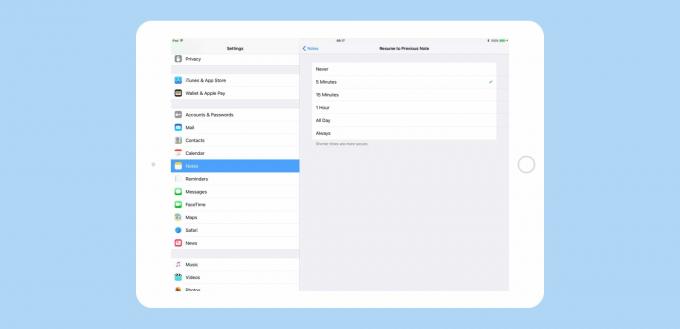
फोटो: मैक का पंथ
इंस्टेंट नोट्स ड्रॉइंग के लिए ड्राफ्ट ऐप की तरह है। मुझे अच्छा लगता है कि आप अपने iPad को विचारों को कैप्चर करने के लिए समर्पित मोड में खोल सकते हैं। यह सभी प्रकार के रचनात्मक लोगों के लिए एक वरदान है, जब तक आपके पास अपनी Apple पेंसिल काम में है। लेकिन यह कागज के समान ही है। और नोट्स कागज पर एक बड़ा लाभ प्रदान करता है - यह आपकी लिखावट को पढ़ सकता है और आपको भविष्य में इसे खोजने की अनुमति देता है। कोशिश करें कि a. के साथ मोल्सकाइन नोटबुक.
तत्काल मार्कअप
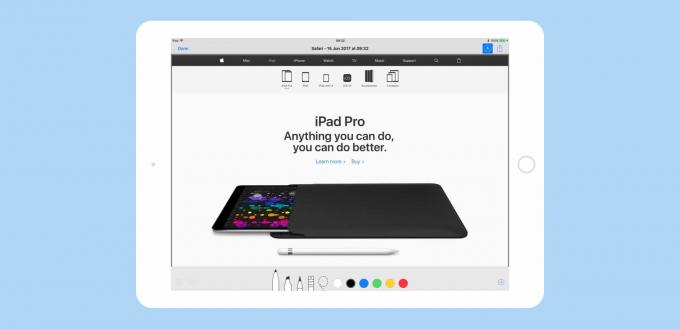
फोटो: मैक का पंथ
तत्काल मार्कअप वास्तव में तत्काल नहीं है। IOS 11 में अब तक की "समीक्षा" में, यह सुविधा केवल स्क्रीन पर Apple पेंसिल को टैप करके आपके iPad पर किसी भी चीज़ को तुरंत चिह्नित करने के तरीके के रूप में बिल की जाती है। वास्तव में, आपको टैप करना होगा तीर साझा करें, फिर टैप करें पीडीएफ के रूप में मार्कअप, इसलिए वास्तव में तत्काल मार्कअप किसी भी अन्य साझाकरण पद्धति से अधिक तत्काल नहीं है।
फिर भी, यह आसान है, और कहीं भी उपलब्ध है कि आप अन्यथा आईओएस पर वर्तमान दृश्य को प्रिंट कर सकते हैं। एक बार जब आप कर लेते हैं, तो आपको परिणामी फ़ाइल को iCloud Drive में सहेजने के लिए कहा जाता है। शायद भविष्य में और विकल्प होंगे।
एक बार जब आप इस दृश्य में टैप कर लेते हैं, तो आप इस नव निर्मित पीडीएफ को चिह्नित करने के लिए ऐप्पल पेंसिल, या यहां तक कि एक उंगली का उपयोग कर सकते हैं। हालांकि, सावधान रहें कि यह केवल एक छवि है जिस पर आप काम कर रहे हैं। टेक्स्ट टेक्स्ट के रूप में नहीं रहता है, जैसा कि कुछ सेव-टू-पीडीएफ ऐप्स में होता है, इसलिए आप इसे कॉपी या बाद में संपादित नहीं कर सकते। यह सिर्फ एक गूंगा तस्वीर है।
लेकिन शायद यही बात है। झटपट मार्कअप एक पूर्ण विशेषताओं वाला पीडीएफ क्लिपर नहीं है। यह आपके iPad की स्क्रीन पर दिखाई देने वाली लगभग किसी भी चीज़ को जल्दी से चिह्नित करने और इसे स्पष्ट करने के लिए उस पर आकर्षित करने का एक तरीका है। मैं इन कैसे-कैसे के लिए स्क्रीनशॉट पर हर समय मार्कअप टूल का उपयोग करता हूं, और आप इसका उपयोग किसी के अनुभागों को कॉल आउट करने के लिए भी कर सकते हैं वेब पेज, किसी दस्तावेज़ पर संपादनों को त्वरित रूप से स्क्रॉल करने के लिए किसी ने आपको भेजा है, या कहीं और कुछ स्पष्टीकरण है आवश्यकता है। यह काफी साफ सुथरा फीचर है।
IPad एक ऐसा कंप्यूटर है जिसे आप हमेशा अपने पास रख सकते हैं, और अब यह उस तरह का कंप्यूटर है जिसका उपयोग करना आसान है, चाहे आप कहीं भी हों।


